
Touchpadul a fost inventat înapoi în secolul XX de George Gerfaida, dar această noutate nu a fost aplicată imediat. Doar șase ani mai târziu, touchpad-ul a devenit cunoscut în lumea tehnologiei informatice. Și Apple este prima companie care o folosește la fabricarea unui PowerBook.
Producătorii de panouri touch dezvoltă sub software-ul touchpad-ului, astfel încât utilizatorul să-l poată configura, porni sau opri. Producătorii cei mai renumiți și cei mai răspândiți sunt: Synaptics, Elantech Devices Corporation, Alps Electric Corporation.
Există câteva modalități de dezactivare a touchpad-ului
Cei mai pricepuți vor căuta cu siguranță o tastă specială de pe tastatură. care ar implica dezactivarea touchpad-ului. Se pare ca un pătrat pătrat sau încrucișat cu degetul arătător și se află în imediata apropiere a touchpad-ului, dar prezența unui buton, excepție mai degrabă regula decât regula. Prin urmare, merită luate în considerare și alte opțiuni pentru dezactivarea panoului tactil.
A doua cale este standard
În toate laptopurile există o tastă funcțională "Fn". Acesta, în combinație cu alții din seria "F1-F12", ar trebui să dezactiveze touchpadul, dar în funcție de marca laptopului, această combinație variază.

Luați în considerare scurtăturile tipice de la tastatură pentru diferiții producători de notebook-uri:
2. ASUS - "Fn + F9", "Fn + F7".
4. Lenovo - "Fn + F8", "Fn + F5".
5. HP - atingeți dublu touchpad-ul din colțul din stânga sus sau mențineți atingerea în acest loc timp de cinci secunde.

6. Sony Vaio - "Fn + F1".
7. Samsung - "Fn + F5".
Aceste comenzi rapide de la tastatură vor funcționa numai dacă toate driverele și utilitățile originale de pe dispozitiv sunt instalate.
Cea de-a treia cale este universală
Cea mai ușoară și probabil cea mai convenabilă modalitate de a dezactiva touchpad-ul este automată atunci când mouse-ul este pornit în conectorul USB.
Pentru a configura, trebuie să faceți următoarele:
- Mergeți la "Start", selectați "Control Panel", găsiți "Mouse" și selectați "Device Settings".
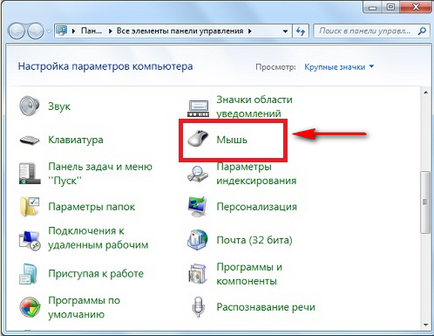
- Apoi treceți la fila "Activare / dezactivare panou tactil" și setați comutatorul în starea "Dezactivare".
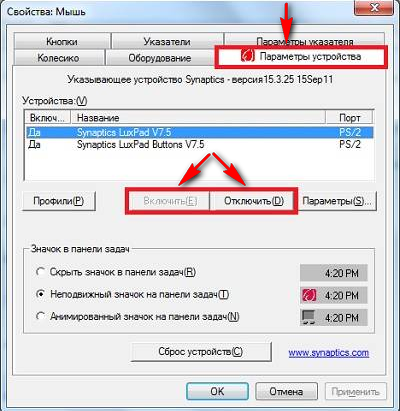
Puteți utiliza și altă metodă
Du-te la „My Computer“, selectați „Management“, găsiți „Device Manager“ și „Mouse-uri și alte dispozitive de indicare“ demască comutatorul în „dispozitivul de dezactivare“.
A patra cale este software-ul
Pentru cei care folosesc touchpad-ul de la Synaptics, modul de dezactivare a dispozitivului Synaptics Pointing Device Driver este potrivit. Astfel, puteți dezactiva touchpad-ul, dar puteți ajusta și sensibilitatea dispozitivului.
Dacă trebuie să dezactivați panoul tactil în timp ce lucrați cu text, atunci ar trebui să utilizați utilitarul Touchfreeze.
În plus, utilizatorul poate atribui taste rapide cu acesta. care va fi responsabil pentru activarea și dezactivarea touchpad-ului pentru timpul de scriere.
Trebuie să vă amintiți că nu este compatibil cu Windows 7.
Pentru cei care sunt interesați de dezactivarea touchpad-ului pentru o lungă perioadă de timp, este necesar să recurgeți la stabilirea activității sale în Bios.
Pentru a face acest lucru, mergeți la Bios. accesați fila "Avansat" și selectați valoarea corespunzătoare a touchpad-ului din secțiunea "Dispozitiv de indicare internă".
Trebuie remarcat faptul că un manual de instrucțiuni este atașat la laptop, unde puteți studia în detaliu cum funcționează toate părțile din acesta. Dacă dintr-o dată în articol nu ați găsit calea dreptul de a dezactiva touchpad-ul, ar trebui să se refere la materialele livrate în kit-ul cu un laptop.
Tamara, o situație foarte ciudată. Dar, având în vedere că experiența a avut deja cu suportul tehnic al Yandex, am recomandăm susține că se referă la ele, pentru că avem o resursă de informații, nu sunt legate de Yandex, și astfel a rezolva problema în cazul dumneavoastră, vă vom ajuta în nici un fel nu putem.
Am solicitat asistență tehnică pentru primirea a 500 de mesaje de același conținut pe e-mail și nu au fost șterse, chiar și acum că se află în c
mai mult de 500. suport tehnic mi-a spus în colegii de clasă că au oprit primirea mesajelor mele la corespondența mea. Și toate scrisorile NO pentru mine! Este teribil! VĂ RUGĂM SĂ VĂ RUGĂM MAI MAI MULTE, acest lucru este foarte important pentru mine.
Articole similare
Trimiteți-le prietenilor: